Guide ultime : Comment restaurer l’iPhone XS (Max) à partir d’une sauvegarde
Nous savons tous à quel point il est important d’effectuer une sauvegarde de nos données en temps opportun. Si vous avez un iPhone XS (Max), vous devez certainement activer la synchronisation iCloud ou maintenir un sauvegarde iTunes aussi bien. Bien qu’il existe de nombreuses façons de sauvegarder un iPhone, les utilisateurs souhaitent souvent apprendre à restaurer l’iPhone XS (Max) à partir d’une sauvegarde précédente.
Trop souvent, tout en essayant de restaurer leurs données, les utilisateurs sont également confrontés à des complications indésirables. Obtenir une invite ‘iPhone XS (Max) ne peut pas restaurer la sauvegarde’ ou ‘Restauration de l’iPhone XS (Max) à partir d’une sauvegarde non compatible’ est un problème courant. Dans ce guide, nous traiterons ces problèmes et vous apprendrons également comment restaurer l’iPhone XS (Max) de différentes manières.
- Partie 1 : Comment restaurer l’iPhone XS (Max) à partir de la sauvegarde iTunes ?
- Partie 2 : Comment restaurer l’iPhone XS (Max) à partir de la sauvegarde iCloud ?
- Partie 3 : Que faire si l’iPhone XS (Max) ne peut pas restaurer à partir d’une sauvegarde ?
- Partie 4 : Comment restaurer l’iPhone XS (Max) à partir de sauvegardes sans aucun problème ?
Partie 1 : Comment restaurer l’iPhone XS (Max) à partir de la sauvegarde iTunes ?
L’un des moyens les plus simples de restaurer des données sur votre iPhone XS (Max) consiste à prendre l’aide d’iTunes. Outre la gestion de vos données, iTunes peut également être utilisé pour effectuer une sauvegarde de vos données et les restaurer par la suite. Comme il s’agit d’une solution disponible gratuitement, vous ne rencontrerez aucun problème pour l’utiliser.
Le seul problème est que pour restaurer la sauvegarde iTunes sur iPhone XS (Max), les données existantes sur votre iPhone seraient écrasées. Par conséquent, il est uniquement recommandé de restaurer l’iPhone XS (Max) à partir d’une sauvegarde via iTunes si vous êtes d’accord pour perdre son contenu existant.
Avant de démarrer la restauration de l’iPhone XS (Max) à partir de la sauvegarde iTunes, assurez-vous d’avoir effectué la sauvegarde.
- Pour effectuer une sauvegarde de votre appareil iOS, lancez iTunes sur votre système et connectez-y votre iPhone.
- Sélectionnez votre appareil, accédez à son onglet Résumé et cliquez sur le bouton ‘Sauvegarder maintenant’.
- Assurez-vous de sauvegarder vos données sur ‘Cet ordinateur’ au lieu d’iCloud.

Étapes pour restaurer la sauvegarde iTunes sur iPhone XS (Max)
Une fois la sauvegarde prête, vous pouvez facilement restaurer la sauvegarde iTunes sur votre iPhone XS (Max). Suivez simplement les étapes ci-dessous pour restaurer l’iPhone XS (Max) à partir d’une sauvegarde.
- Lancez une version mise à jour d’iTunes sur votre système Mac ou Windows.
- Connectez-y votre iPhone XS (Max). Une fois qu’il est détecté, sélectionnez l’appareil et accédez à son onglet Résumé.
- Sous l’onglet ‘Sauvegardes’, vous pouvez trouver une option pour ‘Restaurer la sauvegarde’. Cliquez simplement dessus.
- Lorsque la fenêtre contextuelle suivante apparaît, sélectionnez la sauvegarde dans la liste et cliquez sur le bouton ‘Restaurer’.
- Attendez un moment car votre téléphone sera redémarré avec les données extraites de la sauvegarde sélectionnée.

Partie 2 : Comment restaurer l’iPhone XS (Max) à partir de la sauvegarde iCloud ?
Outre iTunes, vous pouvez également vous faire aider par iCloud pour sauvegarder et restaurer vos données. Par défaut, Apple fournit un espace libre de 5 Go pour chaque utilisateur. Par conséquent, si vous avez beaucoup de données à sauvegarder, vous pouvez envisager d’acheter plus d’espace.
La restauration d’un iPhone XS (Max) à partir d’une sauvegarde iCloud est assez similaire à celle d’iTunes. Dans cette méthode également, toutes les données existantes et les paramètres enregistrés sur votre téléphone seraient perdus. En effet, nous n’avons la possibilité de restaurer la sauvegarde iCloud que lors de la configuration d’un nouvel appareil. Si vous utilisez déjà votre iPhone XS (Max), vous devez réinitialisation d’usine ça d’abord. C’est un inconvénient majeur de cette méthode.
Avant de continuer
Tout d’abord, assurez-vous que vous avez déjà sauvegardé vos données sur iCloud. Vous pouvez accéder aux paramètres iCloud de votre appareil et activer l’option de sauvegarde iCloud.

Vous pouvez restaurer la sauvegarde iCloud lors de la configuration d’un nouvel appareil. Si vous utilisez déjà votre iPhone XS (Max), vous devez d’abord le réinitialiser. Allez dans ses Paramètres > Général > Réinitialiser et appuyez sur ‘Effacer tout le contenu et les paramètres’. Confirmez votre choix pour vous débarrasser de toutes les données existantes sur votre téléphone.
Étapes pour restaurer la sauvegarde iCloud sur iPhone XS (Max)
Ensuite, vous pouvez suivre les étapes suivantes pour effectuer la restauration de l’iPhone XS (Max) à partir de la sauvegarde iCloud.
- Une fois votre téléphone réinitialisé, il sera redémarré avec les paramètres par défaut. Lors de la configuration d’un nouvel appareil, choisissez de le restaurer à partir d’une sauvegarde iCloud.
- Connectez-vous à votre compte iCloud à l’aide de votre identifiant Apple et de votre mot de passe.
- Il affichera une liste de tous les fichiers de sauvegarde liés au compte. Sélectionnez simplement un fichier pertinent.
- Attendez un moment car votre téléphone chargera le fichier de sauvegarde et le restaurera sur votre iPhone XS (Max).
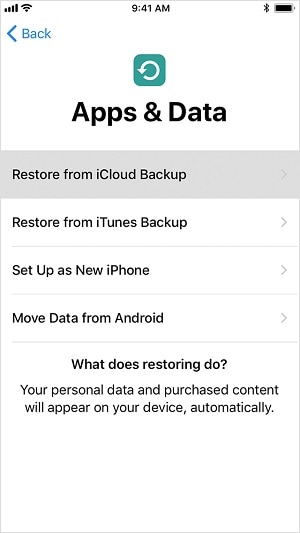
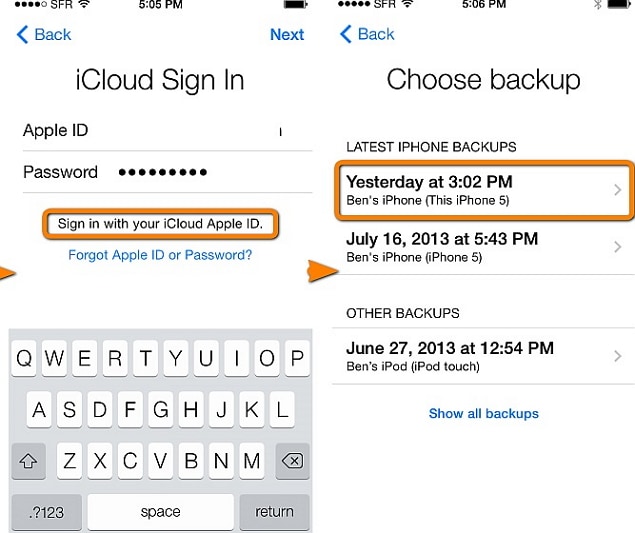
Partie 3 : Que faire si l’iPhone XS (Max) ne peut pas restaurer à partir d’une sauvegarde ?
Souvent, les utilisateurs obtiennent que l’iPhone XS (Max) ne peut pas restaurer le problème de sauvegarde de différentes manières. Certaines erreurs courantes auxquelles ils sont confrontés sont ‘la restauration de l’iPhone à partir de la sauvegarde ne fonctionne pas’, ‘la restauration de l’iPhone XS (Max) à partir de la sauvegarde n’est pas compatible’, ‘la restauration de l’iPhone XS (Max) à partir de la sauvegarde corrompue’, etc.
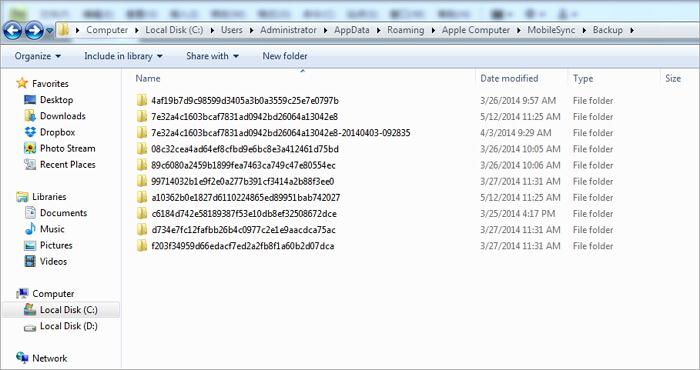
Bien que ces erreurs puissent se produire de manière inattendue, elles peuvent également être facilement résolues. Vous pouvez suivre ces suggestions pour résoudre différents problèmes lors de la restauration de la sauvegarde sur iPhone XS (Max).
Correctif 1 : Mettre à jour iTunes
Si vous utilisez une version obsolète d’iTunes, vous risquez de rencontrer des problèmes de compatibilité lors de la restauration d’une sauvegarde sur votre appareil iOS. Pour résoudre un problème tel que la restauration de l’iPhone XS (Max) à partir d’une sauvegarde non compatible, mettez simplement à jour iTunes. Allez dans son menu (Aide/iTunes) et cliquez sur « Vérifier les mises à jour ». Suivez des instructions simples pour mettre à jour la version d’iTunes et essayez de restaurer la sauvegarde.
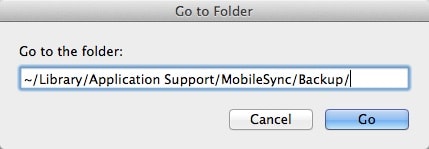
Correctif 2 : Mettre à jour l’iPhone
Bien que l’iPhone XS (Max) soit un tout nouvel appareil, vous devez vous assurer qu’il est mis à jour avec la dernière version d’iOS. Accédez simplement à ses Paramètres> Général> Mise à jour du logiciel pour vérifier la dernière version d’iOS disponible et mettre à jour votre appareil.
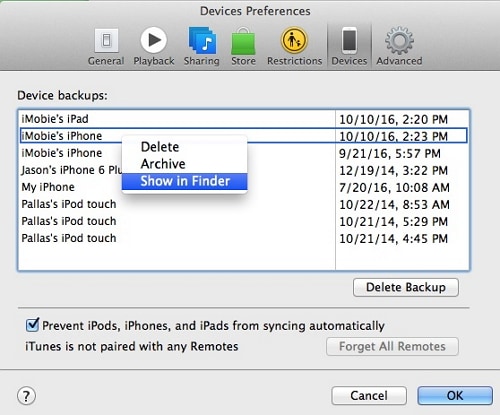
Correctif 3 : Supprimer la sauvegarde existante
Il pourrait également y avoir un conflit avec les fichiers de sauvegarde existants liés à votre compte iCloud. Un conflit indésirable comme celui-ci peut même corrompre votre sauvegarde. Pour éviter cela, accédez simplement aux paramètres iCloud de votre téléphone et affichez les fichiers de sauvegarde existants. À partir de là, vous pouvez vous débarrasser de tout fichier de sauvegarde dont vous n’avez plus besoin. En plus d’éviter tout conflit, cela libérera également plus d’espace sur votre téléphone.
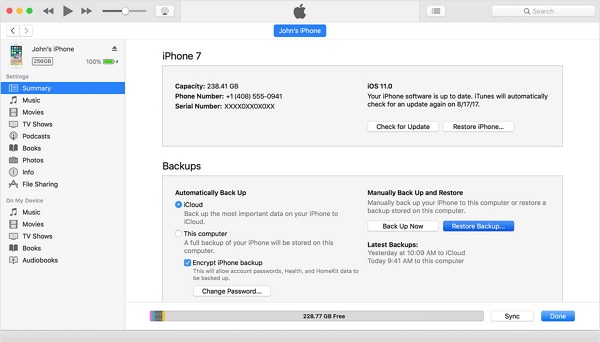
De la même manière, vous pouvez également vous débarrasser des fichiers de sauvegarde iTunes existants. Allez dans iTunes > Préférences > Préférences de l’appareil > Appareils, sélectionnez le fichier de sauvegarde dont vous souhaitez vous débarrasser et cliquez sur « Supprimer la sauvegarde ».
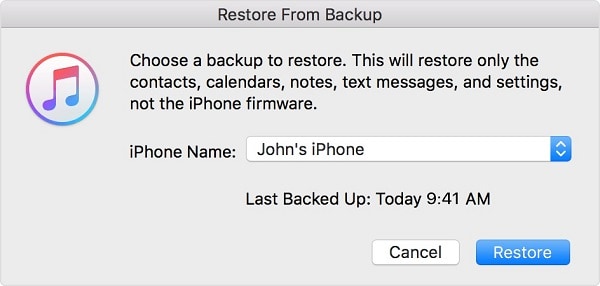
Correctif 4 : Réinitialiser les paramètres de l’iPhone
Il y a de fortes chances qu’il y ait également un problème avec les paramètres de votre appareil iOS. Pour résoudre ce problème, accédez à ses Paramètres> Général> Réinitialiser et réinitialiser tous les paramètres. Une fois votre téléphone redémarré, vous pouvez essayer de restaurer la sauvegarde sur l’appareil.
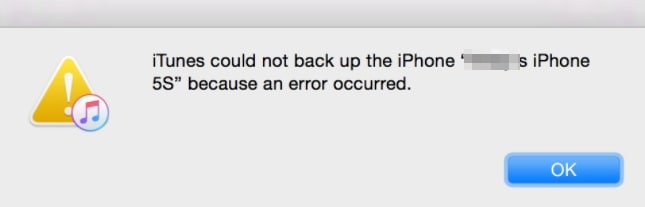
Correctif 5 : analysez la sauvegarde avec un antivirus
Si vous avez un logiciel malveillant sur votre système, votre sauvegarde locale (prise via iTunes) peut être corrompue. Dans ce cas, vous pouvez obtenir la restauration de l’iPhone XS (Max) à partir d’une erreur de sauvegarde corrompue. Pour éviter cela, activez l’analyse en temps réel du pare-feu de votre système. Analysez également le fichier de sauvegarde avant de le restaurer sur votre iPhone XS (Max).
Correctif 6 : Utiliser un outil tiers
Il existe plusieurs extracteurs de sauvegarde iCloud et iTunes tiers que vous pouvez utiliser pour résoudre ces problèmes courants. Nous avons discuté du travail sur l’un de ces outils dans la section suivante.
Partie 4 : Comment restaurer l’iPhone XS (Max) à partir de sauvegardes sans aucun problème ?
Lorsque nous restaurons une sauvegarde iCloud ou iTunes sur notre iPhone XS (Max), cela supprime les données existantes. En outre, les utilisateurs sont souvent confrontés à des problèmes de compatibilité et à d’autres problèmes indésirables tout en faisant de même. En prenant l’aide de DrFoneTool – Sauvegarde du téléphone (iOS), vous pouvez surmonter ces problèmes. La meilleure chose à propos de l’outil est qu’il fournit un aperçu des données. De cette façon, nous pouvons restaurer sélectivement les données sans supprimer le contenu existant sur le téléphone.
Il fait partie de la boîte à outils DrFoneTool et fournit une solution simple pour sauvegarder et restaurer vos données. Non seulement pour sauvegarder vos données sur votre ordinateur, l’outil peut également vous aider à restaurer la sauvegarde iCloud et iTunes sur iPhone XS (Max). Il est compatible avec tous les principaux appareils iOS, y compris l’iPhone XS (Max). L’application est livrée avec un essai gratuit et est disponible pour Mac ainsi que pour Windows PC.

DrFoneTool – Sauvegarde et restauration (iOS)
Restaurer la sauvegarde iTunes / iCloud sur iPhone XS (Max) de manière sélective
- Un clic pour sauvegarder l’ensemble du périphérique iOS sur votre ordinateur.
- Prise en charge de la sauvegarde des applications sociales sur les appareils iOS, tels que WhatsApp, LINE, Kik, Viber.
- Permet de prévisualiser et de restaurer tout élément de la sauvegarde sur un périphérique.
- Exportez ce que vous voulez depuis la sauvegarde sur votre ordinateur.
- Aucune perte de données sur les appareils pendant la restauration.
- Sauvegardez et restaurez sélectivement toutes les données que vous souhaitez.
-
Prend entièrement en charge l’iPhone XS (Max) / l’iPhone X / 8 (Plus)/ l’iPhone 7 (Plus)/ l’iPhone6s (Plus), l’iPhone SE et la dernière version d’iOS !

- Entièrement compatible avec Windows 10 ou Mac 10.15.
Comment restaurer la sauvegarde iTunes sur iPhone XS (Max) avec DrFoneTool ?
Si vous obtenez une erreur telle que l’iPhone XS (Max) ne peut pas restaurer la sauvegarde à partir d’iTunes, vous devriez certainement essayer la boîte à outils DrFoneTool. Sans vous débarrasser du contenu existant de votre téléphone, il vous permettra de restaurer de manière sélective les données à partir d’un fichier de sauvegarde iTunes.
- Lancez la boîte à outils DrFoneTool sur votre Mac ou PC Windows. Parmi toutes les options proposées sur l’écran d’accueil, sélectionnez ‘Sauvegarde du téléphone’.
- Connectez votre appareil au système et l’application le détectera automatiquement. Il vous demandera soit de faire une sauvegarde de votre appareil, soit de le restaurer. Cliquez sur le bouton ‘Restaurer’ pour continuer.
- Dans le panneau de gauche, cliquez sur l’option ‘Restaurer à partir de la sauvegarde iTunes’. L’application détectera automatiquement les fichiers de sauvegarde existants enregistrés sur votre appareil.
- Il affichera également des détails de base sur les fichiers de sauvegarde iTunes enregistrés. Sélectionnez simplement un fichier de votre choix.
- L’application séparera automatiquement le fichier en différentes catégories. Vous pouvez simplement visiter n’importe quelle catégorie et prévisualiser vos données.
- Sélectionnez le contenu que vous souhaitez récupérer et cliquez sur le bouton ‘Restaurer sur l’appareil’ pour transférer ces fichiers directement sur votre iPhone XS (Max).



Comment restaurer une sauvegarde iCloud sur iPhone XS (Max) à l’aide de DrFoneTool ?
- Lancez la boîte à outils DrFoneTool et sélectionnez le module ‘Sauvegarde du téléphone’ depuis son accueil.
- Connectez votre appareil au système et choisissez de le ‘Restaurer’.
- Dans le panneau de gauche, cliquez sur ‘Restaurer à partir de la sauvegarde iCloud’ pour obtenir l’écran suivant. Connectez-vous à votre compte iCloud en utilisant votre identifiant Apple et votre mot de passe.
- Si vous avez activé la vérification à deux facteurs sur votre compte, vous devez fournir le mot de passe à usage unique pour vous vérifier.
- L’application détectera automatiquement les fichiers de sauvegarde associés à votre compte et fournira leurs détails. Sélectionnez simplement un fichier de sauvegarde pertinent.
- Attendez un moment car l’application téléchargerait le fichier de sauvegarde à partir du serveur d’iCloud. Il affichera les données dans différentes catégories.
- De là, vous pouvez visiter n’importe quelle catégorie et prévisualiser les fichiers récupérés. Sélectionnez simplement les fichiers que vous souhaitez récupérer et cliquez sur le bouton ‘Restaurer sur l’appareil’.
- L’application commencera à transférer vos données directement sur votre iPhone XS (Max). Une fois le processus de restauration terminé, vous serez averti.



C’est ça! En fin de compte, vous pouvez simplement supprimer l’appareil iOS de votre système en toute sécurité.
Je suis sûr qu’après avoir suivi ce guide, vous pourrez restaurer l’iPhone XS (Max) à partir d’une sauvegarde (iCloud ou iTunes). Pour conserver les données existantes sur votre téléphone et restaurer de manière sélective les données à partir d’un fichier de sauvegarde, vous pouvez utiliser DrFoneTool – Phone Backup (iOS). De plus, si vous souhaitez apprendre à vos amis comment restaurer l’iPhone XS (Max), partagez simplement ce guide avec eux également.
Derniers articles

